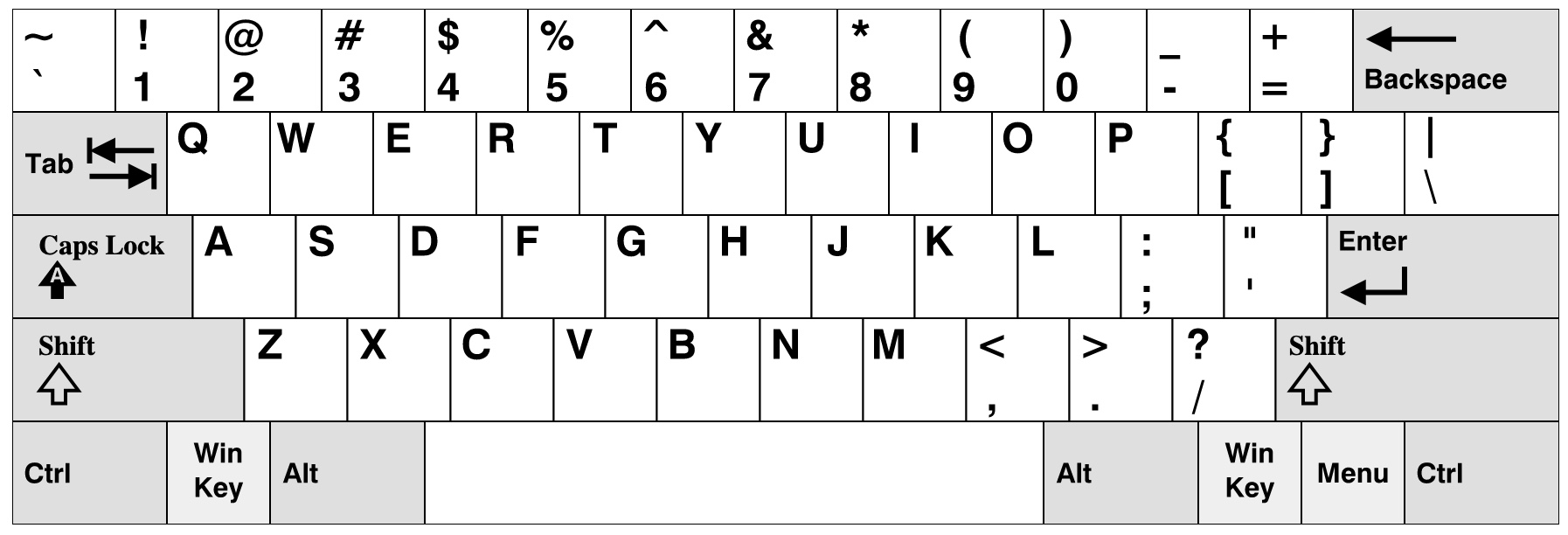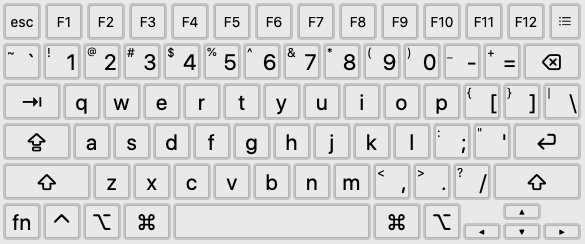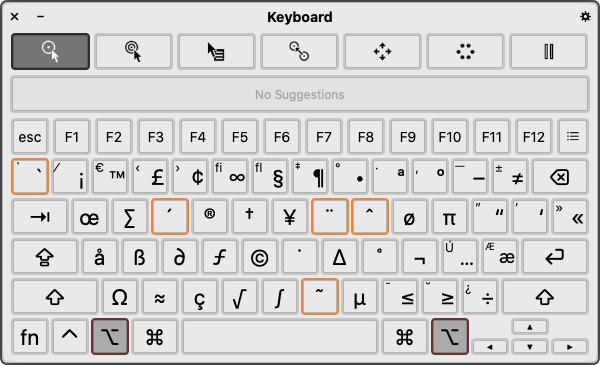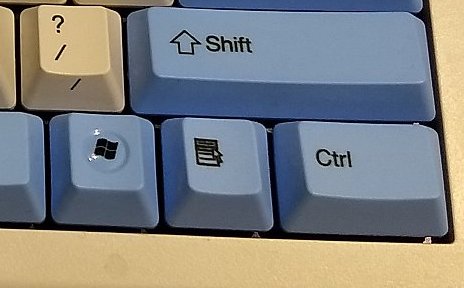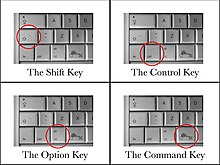Назначение функциональных клавиш, как изменить режим их использования в ноутбуке
Клавиатура компьютера или ноутбука оснащена группами клавиш, каждая из которых выполняет различные задачи. Функциональные клавиши F1-F12, могут быть запрограммированы под определённые действия, поэтому их удобно использовать при работе с системой и софтом. Каждый пользователь в той или иной мере пользуется этими возможностями и чем больше имеет знаний о существующих функциях, тем легче взаимодействует с компьютером.
Применение кнопок и вариаций их комбинирования значительно ускоряет рабочий процесс. В сочетании со специальными клавишами или управляющей Fn (кнопка в наличии на клавиатурах ноутбуков, а также некоторых моделях подключаемых клавиатур для ПК) F1-F12 предлагают ещё больше функциональных возможностей, к которым можно получить доступ мгновенно вместо выполнения нескольких манипуляций с помощью мыши.
По большому счёту, полноценное управление компьютером возможно и без использования мышки, с использованием одной только клавиатуры, но ввиду того, что такой способ непривычен для рядового пользователя, он применяется лишь в отдельных случаях, например как временное решение в отсутствие манипулятора. При этом лучше запоминать и чаще использовать существующие функции, поскольку, чем больше клавиш и их комбинаций задействуется в процессах, тем быстрее и проще работать за компьютером.
Назначение функциональных клавиш
Рассмотрим, сколько находится на современной клавиатуре функциональных клавиш, как они располагаются и за какие действия могут отвечать.
Количество F-клавиш обычно стандартно – 12, но на новых клавиатурах Apple их число достигает 19. Так, после кнопок F1- F12, находящихся в верхнем ряду, следом расположены и F13- F19, заменяющие собой Print Screen, Pause и прочие. На них можно возложить любые задачи. Предки современных клавиатур, устройства для IBM-совместимых компьютеров тоже имели немалый арсенал функциональных клавиш – 24. Сегодня найти такого «динозавра» уже непросто.
На клавиатурах ноутбуков разных производителей клавиши F1-F12 могут быть запрограммированы под различные функции:
Какая конкретно клавиша будет отвечать за ту или иную функцию зависит от производителя устройства. Здесь не придерживаются каких-либо стандартов.
В различных программах назначение каждой кнопки тоже будет отличаться, обычно разработчики софта назначают функциональным клавишам самые востребованные задачи, чтобы облегчить работу с приложением. При этом для ОС Windows каждая клавиша имеет значение по умолчанию. Применяя дополнительно к F1-F12 специальные клавиши, находящиеся по бокам от алфавитно-цифровых, а также Fn, которая найдётся на каждой клавиатуре современного ноутбука, можно значительно расширить спектр программных возможностей. Комбинации могут открывать различные системные службы без необходимости поиска их по всему компу, а также выполнять команды и совершать прочие действия в системе или приложениях.
Рассмотрим несколько задач, которые могут выполнять F-клавиши в операционной системе и некоторых программах.
Это лишь малая часть возможностей функциональных клавиш, в каждой программе им найдётся множество применений, а на ноутбуках в сочетании с Fn функциональность F-клавиш будет ещё выше.
Как включить клавиши F1-F12
Блок функциональных клавиш используется как на ноутбуке, так и на многих подключаемых к компьютеру клавиатурах в качестве исполнения основных функций F1-F12, а также мультимедийных. Для управления переключением режима применяется кнопка Fn.
Применение клавиши Fn на клавиатуре ноутбука
Так, в большинстве случаев функциональные клавиши по умолчанию настроены на срабатывание именно F1-F12. Для выполнения же альтернативных функций, то есть, чтобы можно было с их помощью управлять яркостью дисплея, звуком и прочими параметрами, требуется ещё и нажатие Fn вместе с нужной F-клавишей.
При этом на некоторых моделях ноутбуков (НР и др.) функциональные клавиши по умолчанию настроены как мультимедийные, а пользоваться ими в привычном режиме выполнения действий F1-F12 можно при одновременном нажатии с Fn.
Не все пользователи могут оценить такую креативность производителей, поскольку многие предпочитают в основном применять первостепенные опции F-клавиш, а не мультимедийные. Например, играя в компьютерные игры, где важна скорость реакции, или, работая со специальным софтом, для удобства чаще всего пользуюсь некоторыми кнопками из ряда F1-F12. Не совсем комфортно постоянно нажимать ещё и Fn для необходимого отклика, когда более целесообразно будет выключить навязанный мультимедийный режим и использовать нужные клавиши сразу же по прямому назначению. Чтобы поменять приоритет настройка функциональных клавиш на ноутбуке выполняется в BIOS, где потребуется изменение одного параметра. Для этого делаем следующее:
Изменения режима функциональных клавиш в BIOS
Изменяем режим клавиш в Dell BIOS
Теперь кнопки F1-F12 будут функционировать в стандартном режиме, а для применения мультимедийных опций потребуется нажатие Fn.
Как отключить кнопки F1-F12 на ноутбуке
В некоторых случаях, когда пользователи не желают пользоваться функциями, закреплёнными за клавишами F1-F12, а напротив хотят переключиться в мультимедийный режим, чтобы кнопки выполняли второе действие без нажатия Fn, можно также поменять назначение первичных и вторичных действий, обратившись к настройкам БИОС. Так, в разделе System Configuration необходимо перейти к параметру Action Keys Mode. Если напротив него стоит значение «Disabled» («Отключено»), то кнопки верхнего ряда F1-F12 исполняют обычные характерные для них действия, то есть опция отключает прямой доступ этими клавишами к расширенным функциям, но их же можно выполнить в сочетании с Fn.
Значение «Enabled» («Включено») предполагает приоритет использования мультимедийных возможностей, так что если занимаемся отключением функциональных клавиш, выставляем именно это значение. По сути, настройка меняет режим работы верхних кнопок F1-F12 с одного на другой, и вы можете выставить параметр так, как вам будет удобно работать с клавиатурой, а не приспосабливаться к настройкам по умолчанию.
Источник
Значение клавиш F1-F12: на обычной клавиатуре и на ноутбуке

Сегодняшняя заметка будет носить справочный характер (предназначена в первую очередь для не искушенных пользователей, да и мне будет куда сослаться, чтобы подсказать при вопросах с клавиатурой. ).
Так вот, к теме. Практически на любой клавиатуре, помимо алфавитно-цифровых клавиш, присутствует ряд функциональных F1-F12 (см. фото ниже 👇). Предназначены они для ускоренного обращения к некоторым функциям Windows (да и ПК/ноутбука в целом), а в некоторых случаях — без них и не туда, и не сюда.
Ниже я приведу все основные их значения, а также краткие примеры, когда и в каких случаях их стоят задействовать. Освоив их, вы сможете куда быстрее работать за ПК, и меньше использовать мышь 👌.
На обычной классической клавиатуре
Под «классической» клавиатурой понимается самая обычная типовая модель, у которой на функциональных клавишах нет никаких доп. значков (т.е. всё по «дефолту»).
Отмечу, что перечисленные ниже функции актуальны в том числе и для ноутбучной клавиатуры (только у них, как правило, есть доп. возможности, но об этом во второй части статьи).
Функциональные клавиши F1-F12 на типовой клавиатуре
Мало-используемая клавиша, в основном нужна в прикладных программах. Например, в MS Office с помощью этой клавиши можно проверить орфографию документа, в файловых коммандерах — создать новый каталог.
В некоторых BIOS/UEFI — переключение с расширенного меню на обычное (и обратно).
F9-F12
Разумеется, в добавок к выше-перечисленному в некоторых приложениях могут быть доп. свои значения (которые на них «повесели» разработчики). Кстати, вы также можете на них добавить нужные вам 👉 функции, например, с помощью приложения Volume 2.
На клавиатуре ноутбука
На ноутбуках, помимо выше-оговоренных функций, есть дополнительные. Чтобы они сработали, клавиши Fn-F12 нужно нажимать совместно с FN.
Я в качестве примера взял ноутбук ASUS (см. скрин ниже 👇).
Фото клавиатуры ноутбука Asus (ZenBook 310)
Значок с буквой «Zz»
Подобный знак означает отправку ноутбука в сон (режим гибернации, в зависимости от предустановок).
Значок с самолетом
Предназначена для быстрого включения режима «в самолете» (все сети будут откл.). Полезна только для тех, кто часто летает на самолетах.
F3-F4
Значок с клавиатурой и «солнышком»
Прибавить/убавить яркость подсветки клавиатуры (есть не на всех ноутбуках). Полезно при работе в темноте.
F5-F6
Значок с прямоугольником и «солнышком» по центру
Регулировка яркости экрана (часто-используемая штука, особенно для ноутбуков, которые нередко приходится переносить из одного помещения в другое).
Значок прямоугольника и крестика внутри
Быстрое выключение экрана. Например, чтобы никто не увидел, чем вы сейчас занимаетесь.
Значок с двумя прямоугольниками
Быстрая настройка изображения при подключении ноутбука к ТВ или доп. экрану/проектору.
Быстрое включение/отключение тачпада (иногда он очень мешает, например, при наборе текста).
F10-F12
Значки с динамиками
Отключение звука, регулировка громкости. Очень полезные функции, когда у вас открыто какое-нибудь приложение и до ползунков регулировки в Windows (аудио-плеере) добраться нелегко.
Также нередко на F1-F12 размещают функции для быстрого включения/отключения адаптеров Wi-Fi, Bluetooth, регулировки системы охлаждения (это на игровых ноутбуках) и пр.
Источник
Как использовать клавишу Fn, клавишу F Lock и дополнительные командные клавиши?
На клавиатурах с клавишей Fn или клавишей F Lock доступно два набора команд для многих клавиш. Это касается и верхнего ряда стандартных функциональных клавиш (F1–F12).
Стандартные команды отмечены на передней части клавиш (например, F3). Альтернативные команды указаны в верхней части клавиш (например, повтор действия). В некоторых программах стандартная и альтернативная команды могут совпадать (например, по нажатию клавиши F1 обычно выводится справка для активного окна, но на некоторых клавиатурах альтернативной командой для клавиши F1 также является вызов справки).
Использование клавиши Fn
Если на клавиатуре есть клавиша Fn, удерживайте ее и нажмите другую клавишу, чтобы вызвать альтернативную команду.
Вы также можете нажать и удерживать клавишу Fn, перемещая палец вверх и вниз на панели навигации для прокрутки в документе.
Вы можете нажать и удерживать клавишу Fn, нажимая клавиши M, J, K, L, U, I, O, P, /, ; и 0 в соответствии с расположением клавиш на цифровой клавиатуре.
Использование клавиши F Lock
Если на клавиатуре есть клавиша F Lock, нажмите ее для переключения между стандартными и альтернативными командами.
Если индикатор F Lock отключен, работают альтернативные функции (справка, отмена действия и т. д).
Если индикатор F Lock включен, стандартные функции работают (F1, F2 и т. д.).
Использование дополнительных командных клавиш
В приведенной ниже таблице перечислены действия, назначенные по умолчанию дополнительным командным клавишам. Вы можете переназначать многие из них с помощью программы Microsoft Mouse and Keyboard Center.
Дополнительная командная клавиша
Открывает систему справки (если она есть) для активного окна.
Отменяет предыдущее действие.
Повторяет предыдущее отмененное действие.
Создает документ в программах, поддерживающих эту команду.
Открывает документ в программах, поддерживающих эту команду.
Закрывает документ или файл в активном окне.
Создание ответа на электронное сообщение в активном окне.
Пересылает электронное сообщение в активном окне.
Отправляет электронное сообщение в активном окне.
Запускает проверку орфографии в активном документе, если эта функция доступна в программе.
Сохраняет файл в активном окне.
Печатает файл в активном окне.
Включение блокировки FN на клавиатуре All in One Media Keyboard
Чтобы включить блокировку FN на клавиатуре All in One Media Keyboard, одновременно нажмите клавиши FN и CAPS LOCK. Чтобы отключить блокировку FN, снова одновременно нажмите клавиши FN и CAPS LOCK.
Источник
Использование функциональных клавиш компьютера Mac
С помощью верхнего ряда клавиш на клавиатуре Apple можно управлять встроенными возможностями компьютера Mac или использовать эти клавиши как стандартные функциональные.
Возможности управления компьютером Mac
По умолчанию верхний ряд клавиш на клавиатурах Apple отвечает за управление разнообразными возможностями компьютера Mac. Например, нажатие клавиш со значками динамиков позволяет отрегулировать громкость.
Если на вашем компьютере Mac есть Touch Bar, узнайте об использовании функциональных клавиш на MacBook Pro с Touch Bar.
Использование стандартных функциональных клавиш
Стандартные функциональные клавиши работают по-разному в зависимости от приложения и настроенных сочетаний клавиш. В некоторых приложениях имеются собственные предпочитаемые сочетания, которые можно изменить.
Если на вашей клавиатуре нет клавиши Fn, попробуйте при использовании функциональных клавиш нажимать и удерживать клавишу Control.
Изменение действия функциональной клавиши по умолчанию
Если необходимо, чтобы клавиши верхнего ряда работали как стандартные функциональные без удерживания клавиши Fn, следуйте инструкциям ниже.
Если вариант «Использовать функциональные клавиши F1, F2 и др. как стандартные» отсутствует
Если вариант «Использовать функциональные клавиши F1, F2 и др. как стандартные» отсутствует, возможно, вы используете клавиатуру стороннего производителя. Для изменения функций такой клавиатуры может потребоваться специальная служебная программа. Дополнительную информацию можно получить у производителя клавиатуры.
Дополнительная информация
Дополнительные сведения об использовании функциональных клавиш на MacBook Pro с панелью Touch Bar см. в этой статье.
Информация о продуктах, произведенных не компанией Apple, или о независимых веб-сайтах, неподконтрольных и не тестируемых компанией Apple, не носит рекомендательного или одобрительного характера. Компания Apple не несет никакой ответственности за выбор, функциональность и использование веб-сайтов или продукции сторонних производителей. Компания Apple также не несет ответственности за точность или достоверность данных, размещенных на веб-сайтах сторонних производителей. Обратитесь к поставщику за дополнительной информацией.
Источник
Все функции клавиш F1-F12 на клавиатуре
Функциональные клавиши F1-F12 на клавиатуре
Функциональные клавиши или как их ещё называют F-клавиши на клавиатуре используются не так уж часто, хотя, по большому счету, именно кнопки F1-F12 позволяют значительно ускорить ряд типовых операций выполняемых на компьютере в повседневной работе. На мой взгляд, основная причина того, почему функциональные клавиши используются не часто – как раз в их “много”-функциональности.
Дело в том, что почти все из них могут по-разному работать в зависимости от того, какое приложение или программа открыты на компьютере в данный момент. Привыкшие к “однонаправленности” горячих клавиш пользователи просто не хотят тратить время на запоминание того, как та или иная F-клавиша ведет себя в этом случае, и в итоге… тратят ещё больше времени :).
Чтобы исправить это недоразумение, я составил для вас список наиболее “общих” функций выполняемых клавишами F1-F12 в Windows на MacOS. К сожалению, не могу не отметить, что даже самые “стандартные” функции функциональных клавиш (например F1 это “справка”) работают не во всех приложениях. Но к счастью, пока это все же скорее исключение, чем правило.
Функциональные клавиши на клавиатуре ноутбука и управляющая клавиша Fn.
Клавиши F1-F12 на ноутбуках и кнопка Fn
Клавиатуры нетбуков и ноутбуков имеют укороченную клавиатуру и функциональных клавишам F1-F12 приходится нести дополнительную нагрузку – с их помощью регулируется звук, яркость экрана, включается Wi-Fi, Bluetouch и т.п.
Чтобы разделить эти “ноутбучные” и “стандартные” функции функциональных клавиш, на клавиатурах подобных устройств всегда присутствует кнопка Fn (функции). Однократное нажатие на эту клавишу как правило перевод клавиатуру в “стандартный” режим, а двукратное – в “ноутбучный”. Впрочем, иногда режимы меняются не нажатием, а удерживанием клавиши Fn.
Функции клавиши F1
Функции клавиши F2
Функции клавиши F3
Функции клавиши F4
Функции клавиши F5
Некоторые «старинные» клавиатуры имеют 24 функциональные клавиши, как эта M3193 keyboard, образца 1988 г
Функции клавиши F6
Функции клавиши F7
Функции клавиши F8
Функции клавиши F9
Функции клавиши F10
Функции клавиши F11
Функции клавиши F12
Функциональные клавиши на клавиатурах Apple имеют не 12, а 19 F-клавиш
Клавиши F13-F15 (MacOS)
На новых полноразмерных клавиатурах от Apple клавиши F13, F14, F15 заменяют привычные PrintScreen, Scroll lock, Pause. Это “свободные” клавиши на которые можно “повесить” любые функции… ну да, например PrintScreen, Scroll lock, Pause :).
Клавиши F16-F19 (MacOS)
На новых полноразмерных клавиатурах от Apple клавиши F13, F14, F15 заменяют привычные PrintScreen, Scroll lock, Pause. Это “свободные” клавиши на которые можно “повесить” любые функции.
Клавиши F13-F24 (“древние” версии IBM-совместимых компьютеров)
Когда-то давно, когда ещё и Windows не было, IBM-совместимые компьютеры комплектовались клавиатурами на которых было не 12, а целых 24 функциональных клавиши. Те времена давно ушли в прошлое, а назначение пропавших 12 кнопок, пожалуй, помнят только инженеры IBM. Но если “откопаете” клавиатуру такого типа – не удивляйтесь!
Источник
Клавиши F13-F15 (MacOS) На новых полноразмерных клавиатурах от Apple клавиши F13, F14, F15 заменяют привычные PrintScreen, Scroll lock, Pause. Это «свободные» клавиши на которые можно «повесить» любые функции… ну да, например PrintScreen, Scroll lock, Pause  Обучение может быть легким) +380672519172 Только соцсети #grozivchak #smmukraine #smmodessa #odessablog #горячиеклавиши #основыпк #обучениеодессса #обучениепк #клавиатура #ноутбук #одессасмм #пк #лайвхаки #лайфхаки #макбук #обучениемак
Обучение может быть легким) +380672519172 Только соцсети #grozivchak #smmukraine #smmodessa #odessablog #горячиеклавиши #основыпк #обучениеодессса #обучениепк #клавиатура #ноутбук #одессасмм #пк #лайвхаки #лайфхаки #макбук #обучениемак
Клавиши F13-F15 (MacOS) На новых полноразмерных клавиатурах от Apple клавиши F13, F14, F15 заменяют привычные PrintScreen, Scroll lock, Pause. Это «свободные» клавиши на которые можно «повесить» любые функции… ну да, например PrintScreen, Scroll lock, Pause  Обучение может быть легким) +380672519172 Только соцсети #grozivchak #smmukraine #smmodessa #odessablog #горячиеклавиши #основыпк #обучениеодессса #обучениепк #клавиатура #ноутбук #одессасмм #пк #лайвхаки #лайфхаки #макбук #обучениемак
Обучение может быть легким) +380672519172 Только соцсети #grozivchak #smmukraine #smmodessa #odessablog #горячиеклавиши #основыпк #обучениеодессса #обучениепк #клавиатура #ноутбук #одессасмм #пк #лайвхаки #лайфхаки #макбук #обучениемак
При переходе с ОС Windows на Мас OS одна из проблем — различие в клавиатурах и как обрабатываются нажатия клавиш в MAC os.
На клавиатуре ПК у вас есть Ctrl (клавиша управления), ❖Window (клавиша с логотипом Windows), Alt (альтернативная клавиша).раскладка клавиатуры пк
На Apple клавиатуры, вас есть Ctrl, ⌥option(альт / опция), ⌘command клавиши (команда).
Клавиша управления Windows
Клавиша управления в Microsoft Windows
Клавиша Control в Windows используется для сочетаний клавиш. Например, Копировать — это Ctrl+ c, Вставить — это Ctrl+ v.
На Mac клавиша Command используется для сочетаний клавиш. Копировать — ⌘command+ c, Вставить — ⌘command+ v.
Клавиша управления в Mac OS X
Клавиша Control под Mac используется редко. При использовании он используется как модификатор в сочетании с другими клавишами-модификаторами. Например, в Safari (по состоянию на 01.05.2018) Ctrl+ ⌘command+ 1показать боковую панель закладок.
Mac OS X по умолчанию поддерживает основные сочетания клавиш перемещения курсора emacs. Вы можете попробовать это в TextEdit. Они есть:
Привязки клавиш emacs по умолчанию в Mac OS X:
- Ctrl+ f→ двигаться вперед
- Ctrl+ b→ двигаться назад
- Ctrl+ n→ перейти на строку вниз
- Ctrl+ p→ перейти на строку вверх
- Ctrl+ a→ начало строки
- Ctrl+ e→ конец строки
- Ctrl+ k→ удалить текущую позицию до конца строки
- Ctrl+ y→ вставить
Клавиша Alt / Option
⌥optionна клавиатуре Apple и Altна клавиатуре ПК отправляют один и тот же скан-код USB.
Использование клавиши Alt в Microsoft Windows
The Altкнопка в MS Windows имеет несколько различных применений:
- Он используется для вызова графических меню. Например, нажатие (и отпускание) Altсамо по себе активирует графическое меню, затем пользователь может нажать буквенную клавишу, чтобы вызвать команду меню, или использовать клавиши со стрелками для навигации по меню. Например, Alt e cвызывает команду копирования в меню редактирования в Блокноте и большинстве других приложений Microsoft Windows.
- При одновременном нажатии с клавишей он вызывает команду напрямую. Например, Alt+ F4закрывает текущее окно.
- Удерживая нажатой, введите число на цифровой клавиатуре, оно вводит специальный символ. Например, удерживайте нажатой , Altклавишу затем введите 0225 на цифровой клавиатуре и вставьте «á».
- Если в вашей раскладке клавиатуры Windows установлен европейский язык, то вправо» Alt клавиша « плюс буквенная клавиша вставляет специальные символы.
Option Key Использование в macOS
The ⌥optionкнопка используется для:
- Управление курсором с помощью клавиш со стрелками. Например, ⌥option+ →перемещает курсор по слову.
- Клавиша выбора используется для вставки специальных символов, таких как «• ™ ©». Например, ⌥+ 8 вставит маркер «•».
- Клавиша Option используется как клавиша-модификатор вместе с ⌘commandклавишей. Например, в ⌘command+ ⌥option+ hвызывает команду 〖Hide Others во всех приложениях Apple.
Клавиша с логотипом Windows и клавиша управления Apple
❖Windowи ⌘commandоба отправляют один и тот же скан-код USB.
Их поведение отличается в Mac и Windows.
В Windows:
- Клавиша с логотипом Microsoft вызывает меню «Пуск».
- При нажатии с буквенной клавишей он вызывает команду, значимую для всей системы. Например, ❖Window+ dдает вам рабочий стол.
В Mac клавиша Command используется как клавиша-модификатор для вызова ярлыков. Например, ⌘command+ c— это Копия. Это похоже на использование в MS Window Ctrlкнопкаа .
Клавиша меню / приложения
The ▤Menu кнопка, называемый также кнопка Application, изобретена Microsoft. Обычно только с правой стороны. Он используется для контекстного меню. Функция клавиши аналогична правой кнопке мыши или нажатию Shift+ F10в большинстве приложений.
У Mac нет ▤Menuкнопкаа. Если вы используете клавиатуру Windows на Mac, ▤Menuклавиша Ctrl+ p.
Основная клавиша Enter / Return
На клавиатуре ПК основная клавиша ввода помечена как «Enter ↵».
На клавиатурах Apple основная клавиша ввода обычно помечена как «возврат» или просто символом «↩».
Примечание: основная клавиша ввода / возврата отличается от Enterцифровой клавиатуры. (он посылает другой кнопкаевой сигнал.)
Условные обозначения клавиш Enter / Return
На рабочем столе Microsoft Windows (проводник), когда файл выбран, Enterоткроет файл. (Чтобы переименовать файл, нажмите F2.)
На рабочем столе Mac (Finder), когда файл выбран, Enterактивируется переименование файла. ( ⌘command+ oоткрыть файл.)
Клавиша Backspace
На клавиатурах ПК есть Backspaceв главном разделе клавиша.
На клавиатурах Apple эта клавиша помечена как «удалить».
Условные обозначения клавиш Backspace
При редактировании текста Backspaceиспользуется одинаково как в OS X, так и в Windows. Удаляет текст слева от курсора.
В браузере Windows используйте Backspace клавиша «вернуться» к предыдущей посещенной странице. Примерно с 2005 по 2013 год браузер Mac OS X Safari также начал делать то же самое, но снова удалил этот ярлык, когда жест с сенсорной панелью стал популярным. Чтобы вернуться, проведите двумя пальцами влево.
Удалить / Удалить кнопка
The Delete ⌦кнопка находится в Home/ Endкнопкаевом кластере. Этот кнопка иногда обозначается как «Del».
На Mac эта клавиша помечена как «удалить» или ⌦.
В Windows Delete ⌦часто используется для удаления вещей. Например, на рабочем столе выберите файл, нажатие на него Delete ⌦поместит файл в «Корзину». В текстовом редакторе клавиша удаления справа от курсора.
На Mac с начала 1990-х по 2006 год Delete ⌦кнопка почти не использовался, даже в текстовых редакторах. Когда ему назначена функция, он используется для удаления справа от курсора.
Вставить кнопку
На клавиатурах ПК есть Insert клавиша (иногда помеченная Ins). Клавиатуры Apple не имеют этого кнопкаа.
PrtScn ScrLk Break вместо F13 F14 F15
На ПК есть эти кнопки: PrintScreen/ SysRq, ScrollLock, Pause/ Pause.
Эти кнопки имеют давнюю историю с 1980-х годов (или ранее) и в целом не используются с 1990 года, за искнопкаением Windows, клавиша PrtScn предназначена для снимков экрана.
Клавиатуры Apple не имеют этих клавиш. На некоторых клавиатурах Apple они есть F13, F14, F15вместо этого. «Клавиатура Apple с цифровой панелью» 2009 года F16 должна F19.
{ PrintScreen ScrollLock Break} Различные клавиши чем { F13 F14 F15}. Они не посылают одинаковых сигналов. В любом случае, когда к компьютеру Mac с Mac OS X 10.4 подкнопкаена клавиатура ПК или клавиатура Apple, эти клавиши ведут себя одинаково (возможно, из-за операционной системы).
Клавиши цифровой клавиатуры
Цифровые клавиши клавиатуры отправляют другой скан-код USB, чем тот же клавиши в верхнем ряду основной кнопка левой секции.
Однако в macOS клавиши цифровой клавиатуры переназначены так, чтобы они совпадали с цифровыми клавишами в основной части клавиатуры.
Разница между цифровой клавиатурой ПК и Mac закнопкаается в следующем:
- Клавиши «плюс минус, умножение и деление» расположены по-другому.
- Клавиатура ПК имеет NumLockкнопка. На клавиатуре Apple нет перекнопкаателя Number Lock.
- Клавиатура Apple имеет clear.
- Цифровая клавиатура Apple имеет такую же =клавишу.
Видео инструкция: MacOSX — настройка клавиатуры как в Windows

Современная клавиатура Apple с цифровой панелью (A1243) |
|
| Разработчик | Apple Inc. |
|---|---|
| Тип | Клавиатура |
| Дата выхода | 1983 г. |
| Начальная цена | Варьируется |
| Снято с производства | Варьируется |
| Процессор | Никто |
| Веб-сайт | Официальный веб-сайт |
Apple Inc. разработала и выпустила десятки моделей клавиатур с момента появления Apple II в 1977 году. В настоящее время используются двухрежимные ( Bluetooth и USB ) клавиатуры со встроенными батареями: Magic Keyboard (только серебристая) и Magic Keyboard. с цифровой клавиатурой (серебристый или серый космос). Оба имеют схожий внешний вид, основанный на очень тонком алюминиевом корпусе и низкопрофильных клавишах в стиле ноутбука, которые расположены намного ближе к столешнице, чем у традиционных клавиатур.
Макет
Командная клавиша старой версии с логотипом Apple
Ключ опции более старой версии
Чтобы обеспечить функциональность операционных систем Macintosh (и из-за исторических различий), раскладка клавиатуры Apple несколько отличается от таковой на вездесущей клавиатуре IBM PC , в основном ее модификатором и специальными клавишами. Некоторые из этих ключей имеют уникальные символы , определенные в Unicode блоке Разные Технический . Функции, отличные от других клавиатур, включают:
- Command ключ ( ⌘ ), используемый в большинстве Mac комбинаций клавиш . Клавиша функционирует как мета-клавиша или супер-клавиша в Unix-подобных средах и в равной степени эквивалентна клавише Windows в средах Windows, хотя в обычных приложениях она выполняет ту же функцию, что и клавиша управления Windows . По сравнению с их эквивалентами на стандартной раскладке клавиатуры IBM PC клавиши Command и Option расположены в обратном порядке.
- «Открытая» (пустая) и отдельные «закрытые» (сплошные) клавиши с логотипом Apple в серии Apple II выполняли функции, аналогичные функциям клавиши Command. Клавиша открытого Apple была объединена с клавишей Command на клавиатурах Apple Desktop Bus (которые использовались как на Apple IIgs, так и на моделях Macintosh в течение нескольких лет), где она осталась после того, как линейка Apple II была прекращена.
- Option ключ ( ⌥ ), для поступающих диакритиков и других специальных символов. Как и клавиши Shift и Control, клавиша Option служит модификатором для сочетаний клавиш Command, а также используется для ввода многих специальных символов. Он выполняет функцию твердой клавиши Apple в приложениях Apple II. Он работает как клавиша Alt в средах Unix и Windows. По сравнению с их эквивалентами на стандартной раскладке клавиатуры IBM PC клавиши Command и Option расположены в обратном порядке.
- Полноразмерные настольные клавиатуры со специальной цифровой клавиатурой имеют функциональные клавиши , длина которых может достигать F15, F16 или F19. Клавиши F17-F19 были представлены вместе с алюминиевой USB-клавиатурой. Компактные клавиатуры, такие как беспроводная алюминиевая клавиатура Bluetooth и встроенные клавиатуры на всех ноутбуках Macintosh на базе Intel, варьируются от F1 до F12, как и клавиатуры IBM PC.
- Очистить ключ, вместо Num Lock ключа, на моделях с полной цифровой клавиатурой , так как они предназначены для ввода цифр и обычно не используется для управления курсором. В Юникоде клавиша очистки представлена как
U + 2327 ⌧ X В ПРЯМОУГОЛЬНОМ БЛОКЕ , определяемом как «ключ очистки». - К цифровой клавиатуре добавлена клавиша «равно» ( = ).
- Помощь ключ, вместо Вставить ключ , или на самых последних алюминиевых клавиатур, клавиша Fn , которая переключает функцию функциональных клавиш между их функциями по умолчанию и специальных функций (регулятор громкости, Expose , и т.д.).
- Ноутбуки обычно имеют дополнительные назначения, общие для функциональных клавиш — уменьшение и увеличение яркости, увеличение громкости, уменьшение громкости, отключение звука и извлечение ( ⏏ ). Apple, с момента выпуска Pro Keyboard, предоставляет эти последние четыре клавиши на настольных клавиатурах над цифровой клавиатурой, где индикаторы состояния светятся на многих клавиатурах IBM PC. На новейшей алюминиевой клавиатуре эти функции доступны с помощью функциональных клавиш, как на ноутбуках Apple.
- На клавиатурах Apple Desktop Bus — клавиша включения ( ◁ ), используемая для включения компьютеров, которые ее поддерживают (и для ввода приветствия Mac тремя пальцами ). На клавиатурах с функциональными клавишами он располагался либо на левом, либо на правом краю того же ряда клавиатуры, что и функциональные клавиши; на клавиатурах без функциональных клавиш он располагался по центру над другими клавишами. Клавиша питания была заменена на более обычную кнопку питания на ранних USB-клавиатурах благодаря проприетарному контакту, подключенному к источнику питания Macintosh в ранних реализациях USB от Apple, который впоследствии был удален на Pro Keyboard вместе со специальным контактом источника питания. Большинство его функций было передано клавише извлечения (⏏) на таких более поздних клавиатурах (одновременное удерживание клавиши управления, чтобы клавиша извлечения действовала как клавиша включения).
- На Apple IIgs эта клавиша, используемая вместе с клавишей управления, сбрасывается. Используется вместе с открытым ключом Apple, сброс перезагружает компьютер. Различные другие комбинации клавиш сброса делают разные другие вещи.
- Раскладка клавиатуры Apple UK имеет клавиши @ и « в их местах расположения в США (на клавишах 2 и ‘ соответственно). Обычно они перевернуты на клавиатурах других производителей, отличных от Apple UK.
Использование функциональных клавиш
| F1 | F2 | F3 | F4 | F5 | F6 | F7 | F8 | F9 | F10 | F11 | F12 | |
|---|---|---|---|---|---|---|---|---|---|---|---|---|
| (2003–2007) | Яркость вниз | Яркость вверх | Немой | Звук тише | Увеличить громкость | Num Lock | Переключатель дисплея | Все окна ( Exposé ) | Окна приложений (Exposé) | Показать рабочий стол (Exposé) | Щиток приборов | |
| (2007–2011) | Разоблачать | Щиток приборов | Перемотка назад | Воспроизведение / пауза | Перемотка вперед | Немой | Звук тише | Увеличить громкость | ||||
| MacBook Air (2010 г.) | Перемотка назад | Воспроизведение / пауза | Перемотка вперед | Немой | Звук тише | Увеличить громкость | Извлечь | |||||
| (2011–2020 годы) | Управление полетами | Панель запуска | Подсветка клавиатуры выключена | Подсветка клавиатуры вверх | Перемотка назад | Воспроизведение / пауза | Перемотка вперед | Немой | Звук тише | Увеличить громкость | ||
| (2020–) | Прожектор | Диктант | Просьба не беспокоить |
История
Клавиатуры Macintosh чем-то напоминают клавиатуры Apple II .
Самое первое предложение Apple , Apple I , изначально продавалось как «голая» печатная плата без клавиатуры (или корпуса), хотя некоторые реселлеры и пользователи оснащали свои корпуса встроенными клавиатурами, и Apple сотрудничала по крайней мере с одним таким реселлером.
Начиная с 1977 года, первые настоящие клавиатуры Apple были встроены в корпуса серии Apple II и более поздних систем серии Apple III . У этих первых клавиатур были шоколадно-коричневые колпачки с белыми надписями. Клавиатура Apple II и Apple II + имела 52 клавиши, клавиатура Apple III, которая включала цифровую клавиатуру и некоторые другие дополнительные клавиши, имела 74 клавиши. В 1983 году новые модели Apple IIe и Apple III + представили бежевую клавиатуру с меньшими черными надписями. В том же году Apple представила свою первую отдельную клавиатуру с Lisa ; он включал цифровую клавиатуру и клавиши более светлого серо-коричневого цвета. Он подключен через уникальный порт TRS . Macintosh обновленной внешний вид несколько , и отделила ( по желанию) цифровой клавиатуру с буквенно — цифрового блока, все из которых соединен модульных кабелей телефонного стиля. К 1986 году Macintosh Plus повторно интегрировал цифровую клавиатуру и стал стандартом для всех последующих клавиатур. Тем не менее, он также стал последним из бежевых дизайнов эпохи Apple II, которые были узурпированы новым языком дизайна Snow White .
С конца 1986 года до середины 1998 года все новые клавиатуры Apple были серого цвета «Платиновый» и подключались через Apple Desktop Bus (ADB). Линия Apple IIe и IIc продолжилась со встроенными клавиатурами, как и, конечно же, портативная линейка PowerBook , причем те из них были более тёмно-серого цвета под названием «Smoke». В течение 90-х Apple предлагала различные стили клавиатуры, в том числе большие расширенные клавиатуры, которые включали в себя функции их аналогов IBM PC AT .
Выпуск первого iMac в октябре 1998 года представил подходящую компактную клавиатуру из полупрозрачного пластика, основанную на технологии ноутбуков, и ознаменовал переход от ADB к USB . В июле 2000 года ее заменила полноразмерная клавиатура Pro Keyboard с слегка полупрозрачными черными клавишами и прозрачным корпусом. Интегрированные клавиатуры PowerBook и iBook последовали их примеру с полупрозрачными клавишами сначала бронзового цвета (PowerBook), затем черного (PowerBook) и белого (iBook). Одновременно с выпуском iMac G4 в 2002 году Apple начала делать свои клавиатуры белыми. На беспроводной клавиатуре Bluetooth Apple удалила регулируемые ножки с задней части клавиатуры, сделав ее прочным основанием. Позже эта конструкция была незаметно представлена в проводной версии. Алюминий PowerBooks добавил еще один цвет, непрозрачен алюминий с подсветкой иногда полупрозрачные легендами, в массив стилей клавиатуры в использовании.
Современные клавиатуры
7 августа 2007 года Apple представила свое текущее поколение клавиатур. Новая модель намного тоньше своих предшественников, требует меньшего сгибания запястья и немного более низкого положения руки для большинства пользователей. Взяв пример с портативных компьютеров, он имеет алюминиевый корпус, а порты USB снова были перемещены на правый и левый края корпуса клавиатуры. Клавиши программных функций и управления оборудованием имеют новое расположение, и есть клавиши, связанные с определенными функциями macOS , такими как Dashboard . Чтобы правильно использовать эти новые функции, компьютер должен быть обновлен с даты первоначальной поставки клавиатур, обычно с помощью встроенного обновления программного обеспечения .
3 марта 2009 года Apple представила дополнительную клавиатуру к своей последней линейке клавиатур. Новая клавиатура похожа на беспроводную клавиатуру из-за отсутствия цифровой клавиатуры, однако это проводная клавиатура с двумя портами USB 2.0, аналогичная стандартной клавиатуре. До этого времени типичная клавиатура с цифровой панелью называлась «Apple Keyboard», теперь более компактная клавиатура носит название «Apple Keyboard», а стандартная клавиатура с цифровыми клавишами называется «Apple Keyboard with Numeric Keypad».
Совместимость
Старые клавиатуры Apple ADB ( Apple Desktop Bus ) совместимы с другими системами на основе ADB, такими как системы Next и Sony (и наоборот, для клавиатур ADB сторонних производителей). При использовании USB-адаптера (такого как Griffin iMate) они работают аналогично более поздним USB-клавиатурам Apple, хотя могут возникнуть проблемы с использованием таких настроек в более поздних версиях macOS . Хотя внешние порты ADB перестали использоваться после Power Macintosh G3 (Blue & White) , Apple по-прежнему использовала ADB в качестве внутреннего протокола для своих клавиатур и трекпадов ноутбуков до PowerBook и iBooks последнего поколения; по этой причине драйверы ADB все еще можно найти в Mac OS X 10.5, но не в Mac OS X 10.6 . Даже с этими операционными системами можно использовать устройства ADB с USB-адаптером.
Клавиатуры USB от Apple в основном совместимы с компьютерами Windows, и их можно переназначить; Клавиша Command работает как клавиша Windows, ⌥ Optionклавиша как клавиша Alt, клавиша Help как Insertклавиша, а Clearклавиша как Num Lockклавиша. На более старых полностью белых моделях клавиши регулировки громкости работают так же, как на Macintosh, а клавиша извлечения не работает. В новых моделях, выпущенных в августе 2007 года, элементы управления громкостью, яркостью, экспозицией, приборной панелью, извлечением и мультимедиа больше не работают без установки программного обеспечения Apple Boot Camp. Это программное обеспечение обеспечивает правильную работу кнопок управления громкостью, яркостью, извлечением и мультимедиа.
Дополнительные функциональные клавиши, расположенные там, где находятся клавиши Print Screen / SysRq , Scroll Lock и Pause / Break на большинстве клавиатур IBM PC (с F13 / F14 по F15 / F16), не работают как эти клавиши в Windows без специального драйвера. С тех пор Apple выпустила драйвер, хотя он доступен только в комплекте с Boot Camp .
Клавиатура USB также объединена с двухпортовым концентратором USB , причем концентратором является USB 1.1 на старых клавиатурах и USB 2.0 на моделях, выпущенных в мае 2003 г., версия B. 2005 г. и август 2007 г.
Модели
Встроенные клавиатуры
Встроенная клавиатура Apple IIe
- Apple II / II Plus — представленные в 1977 году Apple II и II Plus поставлялись без цифровой клавиатуры. Также была изготовлена черная клавиатура для издания Bell & Howell .
- Apple III / III Plus — представленные в 1980 году Apple III и III Plus представили цифровую клавиатуру и специальные командные клавиши .
- Apple IIe / IIe Platinum — серия Apple IIe , представленная в 1983 году, в очередной раз отказалась от встроенной цифровой клавиатуры, но предложила внешнюю. Однако он, наконец, предложил ключ «удалить». В 1987 году с выпуском Platinum IIe клавиатура была повторно интегрирована, а клавиатура была обновлена, чтобы соответствовать недавно выпущенной клавиатуре Apple Desktop Bus Keyboard.
- Apple IIc / IIc Plus — представленная в 1984 году клавиатура Apple IIc была первой портативной клавиатурой, в которой отсутствовала клавиатура. В 1988 году клавиатура изменила цвет с бежевого на платиновый и была изменена, чтобы соответствовать раскладке клавиатуры Apple Desktop Bus, хотя все еще без клавиатуры.
- Macintosh Portable Первый по-настоящему портативный компьютер Apple, Macintosh Portable, выпущенный в 1989 году, имел полноразмерную клавиатуру Apple с дополнительной встроенной цифровой клавиатурой или мышью с трекболом .
- PowerBook — С 1991 по 2005 год все портативные компьютеры Apple PowerBook имели клавиатуру меньшего размера, имеющую различные цвета и варианты отделки, включая темно-серый, черный, полупрозрачную бронзу, уголь и алюминиевую отделку с подсветкой. Попутно они также включают специальные функциональные клавиши и встроенные клавиатуры.
- eMate — темно-зеленая полупрозрачная клавиатура eMate, представленного в 1997 году, по сути, была клавиатурой Apple Newton .
- iBook — В 1999 году серия iBook представила первые белые клавиатуры. Дебютировав с прозрачной отделкой, более поздние модели были непрозрачными.
- MacBook / MacBook Pro / MacBook Air — В 2006 году Apple представила серию компьютеров MacBook . MacBook Pro клавиатура продолжила лечение алюминия линии PowerBook, в то время как MacBook оставался белым , как IBook перед ней и ввел черную модель , а также. В MacBook Air также использовались черные клавиши. С выпуском серии unibody MacBook в 2009 году все клавиатуры Apple были унифицированы с использованием черных клавиш, единственные белые клавиши остались на (сейчас снятом с производства) белом MacBook . Клавиатуры серии pre-unibody MacBook включали перекрывающуюся цифровую клавиатуру, как на клавиатурах более ранних серий PowerBook и iBook, но Apple полностью удалила цифровую клавиатуру со всех клавиатур серии unibody MacBook.
Цифровая клавиатура Apple IIe (A2M2003)
Цифровая клавиатура Apple IIe
Цифровая клавиатура IIe была первой внешней клавиатурой Apple. Выпущенный в качестве опции специально для популярного компьютера Apple IIe в 1983 году, он помог исправить некоторые недостатки серии II. Позже Platinum IIe будет включать цифровую клавиатуру во встроенную клавиатуру.
Клавиатура Lisa (A6MB101)
Первая клавиатура, которую нельзя интегрировать в корпус процессора, как в предыдущих сериях Apple II и III. Он был разработан и поставлялся с Apple Lisa . Как и Apple III до него, он задумывался как бизнес-компьютер и имел встроенную цифровую клавиатуру. Как и все предыдущие компьютеры Apple, он был в бежевом корпусе, который соответствовал процессору и был подключен с помощью уникального TRS-разъема . Вдобавок в нем было перенесено использование «открытой» клавиши Apple от Apple III в качестве командной клавиши (хотя она была представлена «закрытым» символом Apple) и включено выдвижное справочное руководство, скрытое под клавиатурой.
Клавиатура Macintosh (M0110)
Представленный и включенный в оригинальный Macintosh в 1984 году, он дебютировал без клавиш со стрелками для управления курсором и встроенной цифровой клавиатуры. Он использовал разъем RJ-10 в виде телефонного кабеля к корпусу (также используется с компьютерами Amstrad серии PCW). Распиновка клавиатуры «перекрещена», поэтому использовать стандартный телефонный шнур в качестве замены невозможно; это приведет к повреждению клавиатуры или компьютера. На клавиатуре также появилась уникальная командная клавиша, аналогичная «открытой» клавише Apple на Lisa.
Цифровая клавиатура Macintosh (M0120)
Как и Apple IIe до него, Macintosh имел дополнительную внешнюю клавиатуру, которая также включала клавиши со стрелками, которые последовательно подключались к процессору через разъемы телефонного кабеля. Хотя он был представлен вместе с Macintosh в январе 1984 года, Apple не поставляла его до сентября 1984 года по розничной цене 99 долларов США.
Клавиатура Macintosh Plus (M0110A)
В клавиатуре Macintosh Plus, как и в оригинальной клавиатуре Macintosh до нее, использовался спиральный модульный кабель, похожий на шнур телефонной трубки.
Представленная и включенная в состав Macintosh Plus в 1986 году, это была расширенная клавиатура со встроенной цифровой панелью. В 1987 году он был обновлен до нового платиново-серого цвета от Apple. Он продолжал использовать разъем в виде телефонного кабеля для системы и был взаимозаменяемым с M0110. Хотя к этому времени Apple переключила все другие клавиатуры на разъемы Apple Desktop Bus , эта клавиатура производилась без изменений еще четыре года, пока Plus не был снят с производства в 1990 году.
Клавиатура Apple Desktop Bus (A9M0330)
Клавиатура Apple Desktop Bus
Это была первая клавиатура Apple, в которой использовался новый разъем Apple Desktop Bus (ADB), впервые представленный на Apple IIGS . Разработанный для совместимости с линейками продуктов Macintosh и Apple, он первым сочетал в себе как командную клавишу Macintosh, так и Apple II, «открывающую» легенды клавиш Apple. Полностью платиново-серый цвет (позже клавиатуры Macintosh Plus имели платиново-серый корпус с более темными серыми клавишами, называемыми «Smoke»), он также был первым, кто использовал язык дизайна Snow White , похожий на Apple IIc. Однако он дублировал расширенный дизайн, установленный Plus. Он также был первым, кто включил внешнюю кнопку питания / сброса и дополнительный порт ADB.
Apple (стандартная) клавиатура (M0116)
Apple (стандартная) клавиатура
Также известная как стандартная клавиатура Apple , она была первой, кто официально использовал это название. Позже Apple повторно использовала это название для серии последовательных клавиатур. Клавиатура Apple , была более твердая версией клавиатуры Apple , Desktop Bus и , возможно , в комплекте с Macintosh II и SE в 1987 конструкция затвердевает объемный багаж визуально производительность мощности воплощенной модернизированных Маков. Помимо веса, основным отличием была значительно большая ширина рамы. Это была первая клавиатура, которая продавалась отдельно от системы, давая покупателю возможность выбрать базовую или расширенную клавиатуру, предлагаемую Apple.
Расширенная клавиатура Apple (M0115)
Расширенная клавиатура Apple II
Усовершенствованная клавиатура Apple, первая из продаваемых опционально, была, по сути, переработанной версией Apple Keyboard с расширенной расширенной клавиатурой с FKeys и другими клавишами в стиле ПК . Над верхним рядом функциональных клавиш были включены направляющие шаблонов для размещения ссылок на горячие клавиши, которые подходят для многих программных пакетов. Это была самая тяжелая клавиатура из всех клавиатур Macintosh, и она стала стандартом для многих машинисток. Он продавался отдельно от любого компьютера Apple и стоил 163 доллара США.
Apple Keyboard II (M0487)
Эта клавиатура, представленная и проданная с Macintosh Classic и LC в 1990 году, была почти идентична оригинальной клавиатуре ADB, но включала откидные ножки для изменения угла набора текста и изменение дизайна, которое придало рамке и клавишам более обтекаемый вид. Внутренне M0487 отличался от оригинального M0116, поскольку M0487 не использовал механические переключатели (за исключением Caps Lock). В 1993 году Macintosh TV , первый Mac, представленный полностью в черном цвете, поставлялся с идентичной черной клавиатурой Keyboard II (с тем же номером модели). Эта клавиатура ознаменовала возвращение Apple, включая стандартную клавиатуру вместе с самим компьютером.
Расширенная клавиатура Apple II
Незначительное обновление Apple Extended Keyboard, совпадающее с выпуском Macintosh IIsi в 1990 году, добавило функцию регулировки высоты.
- (M0312) изготовлен с использованием классических механизмов Alps.
- (M3501) производился с механизмами Mitsumi или Alps.
Регулируемая клавиатура Apple (M1242)
Регулируемая клавиатура Apple
Регулируемая клавиатура Apple , , который был продан в качестве дополнительного обновления, была запись от Apple 1993 в эргономичной регулируемой рынке клавиатуры. Его часто критиковали за непрочную конструкцию. Он поставлялся с отдельной клавиатурой (отдельно не продается), первой с оригинальной клавиатуры Macintosh .
Клавиатура Newton (X0044)
Клавиатура для Apple Newton, модель X0044, немецкая раскладка клавиатуры
В середине 1990-х Apple выпустила суб-мини-клавиатуру Apple Newton, чтобы обеспечить быстрый ввод, альтернативу распознаванию рукописного ввода Newton, что потребовало обширного обучения, чтобы стать полезным. Он подключен через последовательный интерфейс Newton. Многие пользователи Mac, предпочитающие портативный размер, смогли использовать его на Mac с помощью стороннего инструмента поддержки. Как и iPhone , появившийся 10 лет спустя, Newton также имел виртуальную клавиатуру .
Клавиатура AppleDesign (M2980)
Черная клавиатура AppleDesign
Это был первый серьезный редизайн клавиатуры Apple с более плавными изогнутыми линиями, чтобы соответствовать внешнему виду нового стиля продукта Apple. Это была непопулярная замена Apple Extended Keyboard II в 1994 году. Она была значительно легче своих предшественников, но имела гораздо более мягкий и тихий интерфейс клавиш, который не понравился многим машинистам. Он также включал только один порт ADB для мышей или других указывающих устройств, скрытый на нижней стороне, с постоянно подключенным кабелем клавиатуры. У Extended II был порт ADB с обеих сторон клавиатуры, что позволяло подключать кабель клавиатуры или мышь к той стороне, которую предпочитает пользователь. Эта клавиатура также была произведена в черном цвете с использованием того же номера модели (например, Apple Keyboard II для Macintosh TV ) для включения в черный Performa 5420, выпущенный в основном в Европе, и черный Power Macintosh 5500, выпущенный в Азии.
Клавиатура Macintosh Twentieth Anniversary (M3459)
В комплекте с Twentieth Anniversary Macintosh в 1997 году эта клавиатура снова не включала встроенную клавиатуру, хотя, в отличие от регулируемой клавиатуры, ее не было. Основанный на форм-факторе PowerBook, он также включает дополнительный встроенный трекпад и кожаные упоры для рук. Это была последняя клавиатура ADB, которую Apple производила, и отдельно она не продавалась.
USB-клавиатура Apple (M2452)
Apple USB Keyboard (норвежский) (Bondi blue)
Выпущенный и проданный вместе с iMac в 1998 году, он стал новым стандартом для всех моделей Macintosh на следующие два года. Он был первым, кто использовал полупрозрачный пластик, сначала синего цвета Бонди , затем более темного серого цвета под названием «Графит» для линейки PowerMac G4 и фруктового цвета для каждой из пяти первых цветовых вариаций iMac. Он имел встроенную выдвижную опорную стойку. Это также ознаменовало возврат к стандартной клавиатуре со встроенной клавиатурой с улучшенными клавишами управления курсором над клавиатурой. На клавиатуре была клавиша включения в верхнем правом углу (реализованная путем замыкания линии D на землю), и она была последней клавиатурой, у которой она была. Эту клавиатуру можно использовать с Windows (хотя клавиша включения не работает).
Клавиатура Apple Pro (M7803)
Apple Pro Keyboard (немецкий)
- (M7803, 109 черных клавиш) Первоначально представленная как клавиатура Apple Pro Keyboard в 2000 году, но снятая с производства через три года, эта клавиатура вновь представила дополнительные расширенные функциональные клавиши, которые в последний раз использовались на клавиатуре Apple Design Keyboard, и дебютировала в прозрачном корпусе с черными клавишами. Одним из основных отличий от всех предыдущих клавиатур ADB и USB было удаление удаленного ключа питания. Эта клавиатура содержала 109 клавиш (ANSI) и сохраняла единственную складывающуюся ножку внизу. Это также была клавиатура, которая поставлялась с культовым Power Mac G4 Cube .
- (M7803, 109 белых клавиш, iMac G4) Версия с белыми клавишами была представлена в 2002 году вместе с iMac G4 .
Клавиатура Apple (109 и 78 клавиш)
Клавиатура Apple (США) (A1048)
Apple Keyboard (немецкий) (A1048)
Клавиатура Apple (США) (A1243)
Apple Keyboard (JP) (A1243)
Клавиатура Apple (США) (A1242)
- (A1048, белый, 109 клавиш, USB 1.1 и USB 2.0) В мае 2003 года клавиатура претерпела серьезные изменения, в результате которых была удалена рамка, закрывающая клавиши, при добавлении клавиши F16 и перемещении портов USB назад. Эта версия также переименовала устройство как просто «Apple Keyboard», таким образом исключив «Pro» из коммерческого названия, но полное название «Apple Pro Keyboard» всегда используется во внутренней технической информации, как видно, например, в приложении «Информация о системе». . A1048 был обновлен в 2005 году с портами USB 2.0, заменяющими порты USB 1.1. A1048 был доступен только в белом цвете, пока в 2007 году его снова не перепроектировали.
- (A1243, алюминий, 109 клавиш, MB110LL / A и MB110LL / B) Клавиатура Apple, представленная в 2007 году, имеет прочный алюминиевый корпус, как и беспроводная клавиатура Apple в аналогичном стиле . Эта же клавиатура также первый клавиатур Apple, в 27 лет , чтобы опустить давно стойкую Apple , логотип (ы) , обозначающая клавишу Command «s обратная совместимость с ключом Apple , который был первоначально введен на клавиатурах , совместимых с серией Apple II компьютеров . Однако это соглашение продлилось намного дольше, чем предполагала Apple, из-за того, что оно было сохранено всеми клавиатурами, которые использовали стандарт подключения Apple Desktop Bus, который компания представила с выпуском Apple IIGS . К тому времени, когда Apple прекратила внешнее использование ADB , устаревшая практика включения символа Apple на клавишу Command перестала существовать. Эта модель клавиатуры Apple также имеет два нисходящих порта USB 2.0, по одному на каждом конце клавиатуры (например, M2452 и M7803). Эта модель была переименована в «Apple Keyboard with Numeric Keypad» после выпуска модели A1242 в марте 2009 года. Эта модель была снята с производства 5 июня 2017 года и была последней проводной клавиатурой, произведенной Apple. Стоит отметить, что существует две версии клавиатуры A1243 (MB110LL / A и MB110LL / B), которые отличаются значками на клавишах F3 и F4. Это небольшое обновление произошло в июле 2011 года при выпуске OS X Lion и изменило метку на клавише Exposé (F3) на Mission Control и заменило клавишу Dashboard (F4) на клавишу Launchpad .
- (A1242, алюминий, 78 клавиш, iMac) Версии iMac начала 2009 года поставлялись с новой версией проводной клавиатуры, в которой отсутствовала цифровая клавиатура, как и в ее беспроводном аналоге. Полная клавиатура с цифровой панелью оставалась доступной в качестве опции сборки на заказ за дополнительную плату, а также могла быть приобретена отдельно. Производство A1242 было прекращено в декабре 2010 года.
Беспроводная клавиатура Apple
- (A1016, белый, 109 клавиш, Bluetooth 1.1) Представленная в 2003 году, эта модель была основана на стандарте Bluetooth . По сути, она была идентична обновленной клавиатуре Apple Keyboard, предложенной четырьмя месяцами ранее. Согласно веб-сайту Apple, он несовместим с iPad , в отличие от более поздних моделей.
- (A1255, алюминий, 78 клавиш, Bluetooth) В 2007 году была выпущена обновленная модель, облицованная алюминием, в которой, как и в клавиатуре MacBook, не было встроенной цифровой клавиатуры и специальных клавиш. Требуется три батарейки АА, а кнопка включения находится на правой стороне клавиатуры напротив батарейного отсека.
- (A1314, алюминий, 78 клавиш, Bluetooth, MC184LL / A и MC184LL / B) 20 октября 2009 г. была обновлена алюминиевая модель (MC184LL / A), так что вместо трех батареек AA нужны только две; Два изменения произошли во внешнем виде: во-первых, пластиковое окошко для приемопередатчика Bluetooth переместилось с правой стороны нижней части клавиатуры в центр, а во-вторых, клавиатура стала на несколько миллиметров шире, чем предыдущая беспроводная клавиатура. Как и Magic Mouse, выпущенная в тот же день, для нее требуется Mac OS X 10.6 или новее. В июле 2011 года было произведено небольшое обновление (MC184LL / B) предыдущей модели для Mac OS X Lion . Легенды Exposé и Dashboard были заменены на легенды для Mission Control и Launchpad соответственно.
Magic Keyboard (первое поколение)
Клавиатура Apple Magic Keyboard с цифровой панелью (традиционный китайский) (A1843)
- (A1644) MLA22LL / A 13 октября 2015 г. была выпущена клавиатура Magic Keyboard для OS X El Capitan (версия 10.11) и более поздних версий. Он имеет встроенную перезаряжаемую литий-ионную батарею с разъемом Lightning для зарядки и переключателем включения / выключения.
- (A1843) MQ052LL / A от 5 июня 2017 г., Magic Keyboard с цифровой панелью — серебристый
- (A1843) MRMH2LL / A от 27 марта 2018 г., Magic Keyboard с цифровой панелью — серый космос
Magic Keyboard (второе поколение)
- (A2450) Клавиатура Magic Keyboard
- (A2449) Magic Keyboard с Touch ID
- (A2520) Magic Keyboard с Touch ID и цифровой клавиатурой
Волшебная клавиатура для iPad Pro
- MXQT2LL / A (для 11-дюймового iPad Pro 1-го и 2-го поколения) и MXQU2LL / A (для 12,9-дюймового iPad Pro 3-го и 4-го поколения) 18 марта 2020 г. была анонсирована клавиатура Magic Keyboard для iPadOS , включая трекпад и переднюю панель. -задняя защита. Он использует Smart Connector для питания, а также оснащен портом USB-C для сквозной зарядки iPad Pro.
Смотрите также
- Apple Mouse
- Пользовательский интерфейс Apple Newton
- Клавиатура IBM PC
- ввод текста iPhone
- Хронология продуктов Apple Inc.
использованная литература
внешние ссылки
- Официальный веб-сайт
Функциональные клавиши F1-F12 на клавиатуре
Функциональные клавиши или как их ещё называют F-клавиши на клавиатуре используются не так уж часто, хотя, по большому счету, именно кнопки F1-F12 позволяют значительно ускорить ряд типовых операций выполняемых на компьютере в повседневной работе. На мой взгляд, основная причина того, почему функциональные клавиши используются не часто — как раз в их «много»-функциональности.
Дело в том, что почти все из них могут по-разному работать в зависимости от того, какое приложение или программа открыты на компьютере в данный момент. Привыкшие к «однонаправленности» горячих клавиш пользователи просто не хотят тратить время на запоминание того, как та или иная F-клавиша ведет себя в этом случае, и в итоге… тратят ещё больше времени :).
Чтобы исправить это недоразумение, я составил для вас список наиболее «общих» функций выполняемых клавишами F1-F12 в Windows на MacOS. К сожалению, не могу не отметить, что даже самые «стандартные» функции функциональных клавиш (например F1 это «справка») работают не во всех приложениях. Но к счастью, пока это все же скорее исключение, чем правило.
Функциональные клавиши на клавиатуре ноутбука и управляющая клавиша Fn.
Клавиши F1-F12 на ноутбуках и кнопка Fn
Клавиатуры нетбуков и ноутбуков имеют укороченную клавиатуру и функциональных клавишам F1-F12 приходится нести дополнительную нагрузку — с их помощью регулируется звук, яркость экрана, включается Wi-Fi, Bluetouch и т.п.
Чтобы разделить эти «ноутбучные» и «стандартные» функции функциональных клавиш, на клавиатурах подобных устройств всегда присутствует кнопка Fn (функции). Однократное нажатие на эту клавишу как правило перевод клавиатуру в «стандартный» режим, а двукратное — в «ноутбучный». Впрочем, иногда режимы меняются не нажатием, а удерживанием клавиши Fn.
Функции клавиши F1
- Почти во всех программах и приложениях нажатие клавиши F1 открывает окно справки по этому приложению.
- Нажатие Ctrl+F1 в Windows открывает или закрывает панель задач текущей папки.
- Сочетание клавиш Windows+F1 открывает центр справки и поддержки Windows вне зависимости от того, какое приложение у вас активно в данный момент.
Функции клавиши F2
- В Windows позволяет переименовать выделенный ярлык, файл или папку.
- В программе Excel открывает для редактирования активную ячейку.
- В MS Word сочетание клавиш Ctrl+F2 открывает окно предварительного просмотра печати.
- При включении компьютера, позволяет изменить установки CMOS (на некоторых моделях системных плат)
Функции клавиши F3
- В Windows и приложениях для Windows нажатие кнопки F3, как правило открывает окно поиска.
- В МЅ-DOS или в режиме командной строки Windows клавиша F3 позволяет повторять последнюю выполненную команду.
- В Outlook нажатие Windows+F3 открывает «расширенный поиск».
- В MacOS запускает Mission Control
Функции клавиши F4
- В проводнике Windows и браузере Интернет Эксплорер нажатием F4 переместит курсор в адресную строку.
- В MS Word версии старше 2000 нажатие F4 позволяет повторить последнее действие.
- Сочетание клавиш Alt+F4 закрывает активное окно программы, а выполненное на рабочем столе — выведет приглашение к выключению или перезагрузке компьютера.
- В большинстве браузеров нажатие Ctrl+F4 закрывает текущую вкладку.
Функции клавиши F5
- Во всех современных интернет-браузерах, нажатие клавиши F5 приведет к перезагрузке (обновлению) текущей страницы.
- В папках Windows F5 позволит обновить список содержимого папки.
- Нажатие Ctrl+F5 в браузере приведет к сбросу (очистке) кэша страницы и её полному обновлению.
- В PowerPoint нажатие F5 запустит режим показа слайд-шоу.
- В Word нажатие F5 откроет окно «Найти и заменить».
Некоторые «старинные» клавиатуры имеют 24 функциональные клавиши, как эта M3193 keyboard, образца 1988 г
Функции клавиши F6
- Нажатие F6 переместит курсор в адресную строку в большинстве современных интернет-браузеров.
- На (некоторых) ноутбуках служит для уменьшения громкости динамика (Fn).
Функции клавиши F7
- В программах MS Office используется для проверки орфографии и правописания.
- В MS Word сочетание клавиш Shift+Ф7 запускает проверку тезауруса для выделенного слова.
- В Mozilla Firefox включает режим активного курсора.
- На (некоторых) ноутбуках служит для увеличения громкости динамика (Fn).
Функции клавиши F8
- F8 используется для входа в загрузочное меню Windows, позволяя выбрать режим загрузки операционной системы (безопасный режим, с поддержкой командной строки и т.п.). В Windows нужно нажимать Shift+Ф8.
- В MacOS нажатие F8 включает отображение миниатюр, а Control+F8 переносит курсор в область «меню состояния».
Функции клавиши F9
- Клавиша F9 позволяет «обновить» окно документа в MS Word (непонятно зачем), а при сочетании с клавишей Ctrl — вставить в документ пару фигурных скобок.
- В MS Outlook клавиша F9 выполняет полезную функцию — запускает процесс отправки и получения электронной почты со всех ящиков.
- На (некоторых) ноутбуках служит для уменьшения яркости экрана (Fn).
- В MacOS 10 с помощью клавиш Fn и F9 можно открыть Mission Control.
Функции клавиши F10
- В Microsoft Windows активирует управление открытыми приложениями с помощью клавиатуры (без мыши).
- Сочетание клавиш Shift+F10 действует также как нажатие правой кнопки мыши, т.е. открывает контекстное меню для выделенного объекта.
- При включении компьютера, позволяет изменить установки CMOS (на некоторых моделях системных плат)
- На (некоторых) ноутбуках служит для увеличения яркости экрана (Fn).
- В MacOS 10 показывает все открытые окна активной программы.
Функции клавиши F11
- F11 вход и выход из режима полноэкранного просмотра — доступен во всех современных интернет-браузерах.
- F11 во время запуска компьютера позволяет получить доступ к разделу восстановления на компьютерах фирмы Lenovo.
- Сочетание клавиш Ctrl+F11 во время запуска компьютера позволяет получить доступ к разделу восстановления на компьютерах фирмы Dell.
- В MacOS 10.4+ сворачивает все окна и показывает рабочий стол.
Функции клавиши F12
- В текстовом редакторе Word открывает окно «Сохранить».
- Сочетание клавиш Ctrl+F12 в MS Word открывает окно открытия документа.
- Shift+F12 в MS Word открывает окно «Сохранить как…».
- Сочетание клавиш Ctrl+Shift+F12 в Word открывает окно «Печать».
- В большинстве браузеров открывает режим отладки.
- В MacOX показывает или скрывает панель «дашборд».
- При включении компьютера (на некоторых моделях) позволяет выбрать с какого устройства производить загрузку (жесткий диск, CD или DVD-дисковод, флоппи-дисковод, USB-накопитель и т.п.).
Функциональные клавиши на клавиатурах Apple имеют не 12, а 19 F-клавиш
Клавиши F13-F15 (MacOS)
На новых полноразмерных клавиатурах от Apple клавиши F13, F14, F15 заменяют привычные PrintScreen, Scroll lock, Pause. Это «свободные» клавиши на которые можно «повесить» любые функции… ну да, например PrintScreen, Scroll lock, Pause :).
Клавиши F16-F19 (MacOS)
На новых полноразмерных клавиатурах от Apple клавиши F13, F14, F15 заменяют привычные PrintScreen, Scroll lock, Pause. Это «свободные» клавиши на которые можно «повесить» любые функции.
Клавиши F13-F24 («древние» версии IBM-совместимых компьютеров)
Когда-то давно, когда ещё и Windows не было, IBM-совместимые компьютеры комплектовались клавиатурами на которых было не 12, а целых 24 функциональных клавиши. Те времена давно ушли в прошлое, а назначение пропавших 12 кнопок, пожалуй, помнят только инженеры IBM. Но если «откопаете» клавиатуру такого типа — не удивляйтесь!
Автор: Александр «Мэлфис К.» ФРОЛОВ, для сайта bussoft.ru
Также вас может заинтересовать:


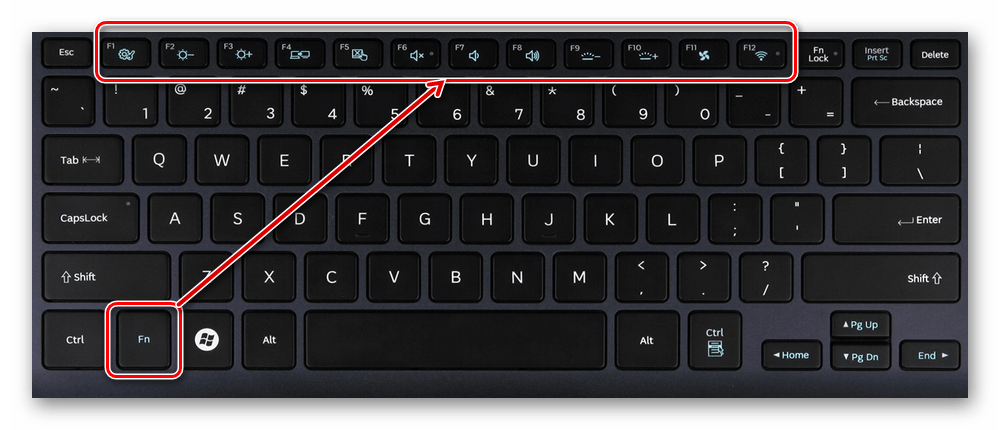
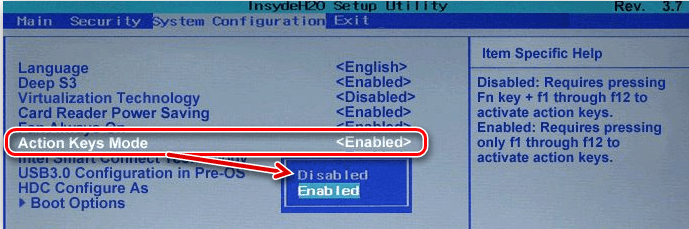
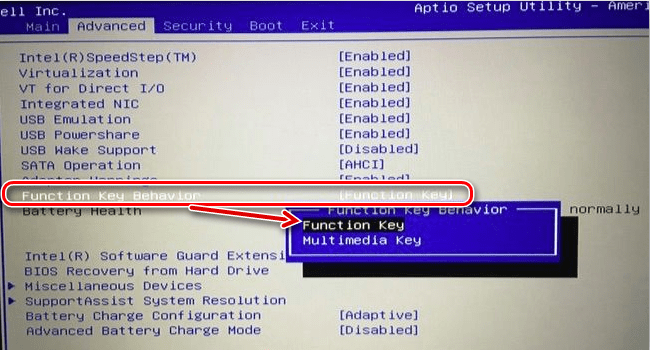












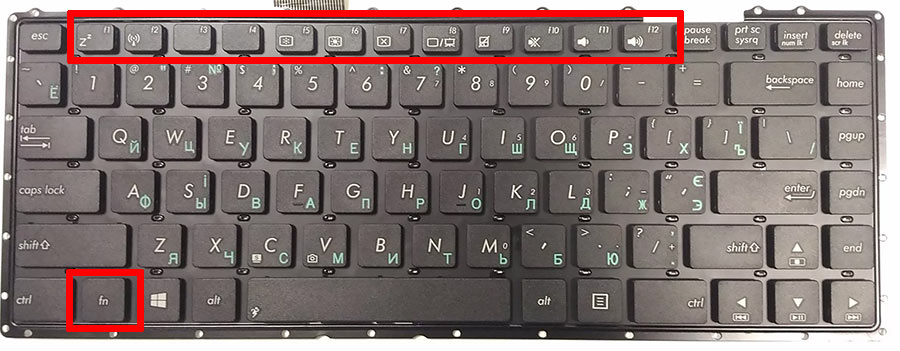

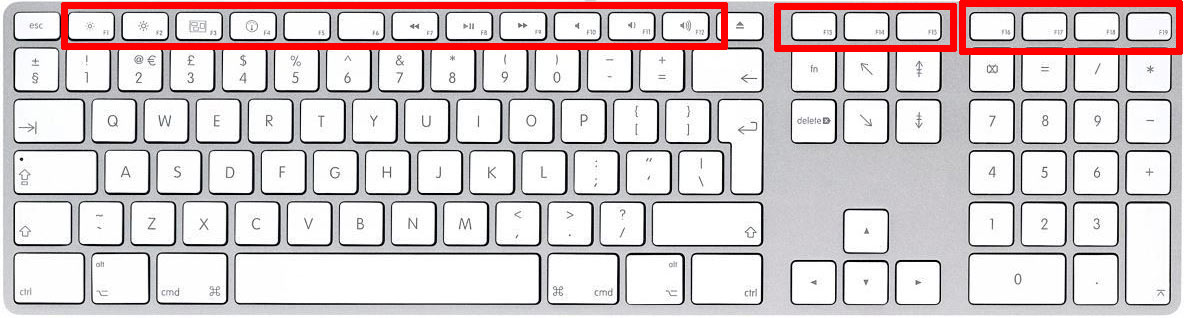
 Обучение может быть легким) +380672519172 Только соцсети #grozivchak #smmukraine #smmodessa #odessablog #горячиеклавиши #основыпк #обучениеодессса #обучениепк #клавиатура #ноутбук #одессасмм #пк #лайвхаки #лайфхаки #макбук #обучениемак
Обучение может быть легким) +380672519172 Только соцсети #grozivchak #smmukraine #smmodessa #odessablog #горячиеклавиши #основыпк #обучениеодессса #обучениепк #клавиатура #ноутбук #одессасмм #пк #лайвхаки #лайфхаки #макбук #обучениемак